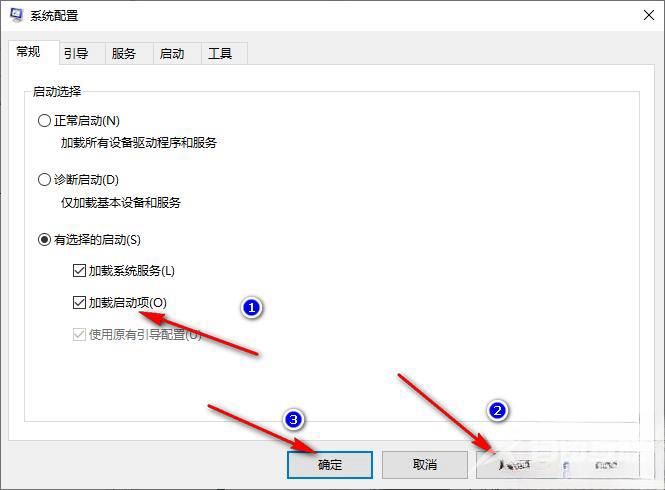近期有小伙伴反映在使用Win10系统的过程中遇到了资源管理器总是闪退的情况,这是怎么回事呢,出现这种问题应该怎么解决呢,下面小编就给大家详细介绍一下Win10资源管理器无限闪退
近期有小伙伴反映在使用Win10系统的过程中遇到了资源管理器总是闪退的情况,这是怎么回事呢,出现这种问题应该怎么解决呢,下面小编就给大家详细介绍一下Win10资源管理器无限闪退的解决方法,有需要的小伙伴可以来看一看。
解决方法:
1、右击左下角任务栏中的"开始",在搜索框中输入"运行"打开。
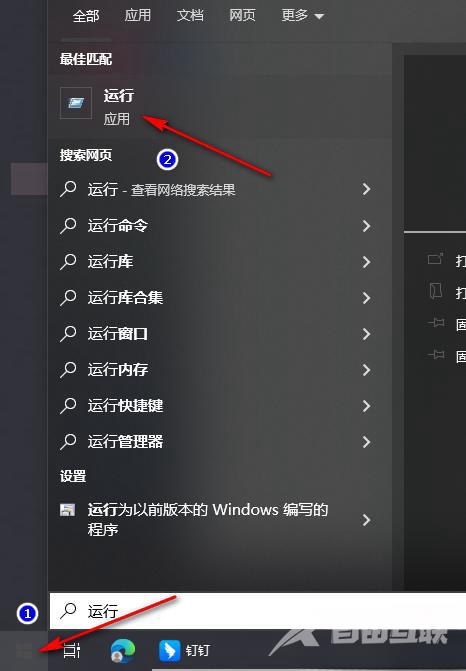
2、在运行窗口中,输入"msconfig",点击确定打开。
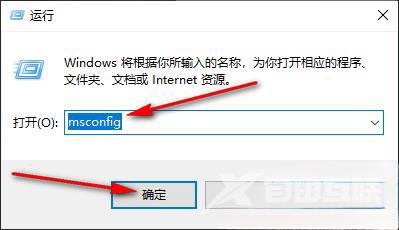
3、在打开的窗口界面中,点击上方中的"常规"选项卡。
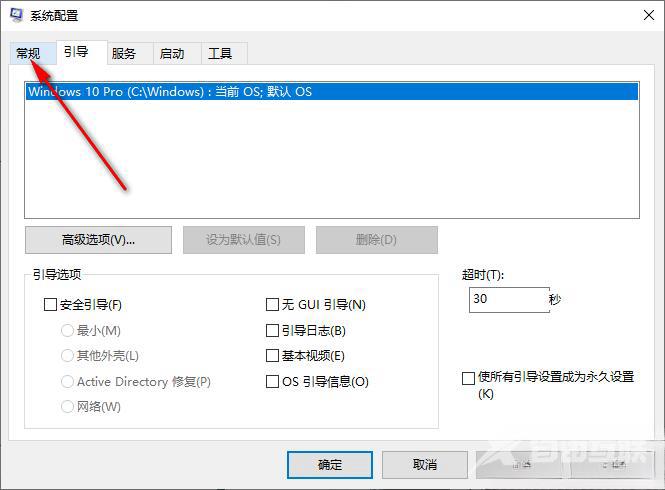
4、随后找到其中的"有选择的启动",将其勾选上。

5、然后将"加载启动项"小方框给勾选上,最后点击应用确定保存即可。